Présentation
Les cookies sont utilisés pour stocker des données sur l'ordinateur ou l'appareil mobile d'un visiteur. Les cookies sont couramment utilisés et parfois essentiels au bon fonctionnement d'un site Web. Les cookies peuvent être utilisés pour stocker de grandes quantités de données, stocker des données personnelles et suivre l'activité en ligne afin que les annonceurs puissent cibler les publicités. En raison des inconvénients associés aux cookies, les réglementations ont évolué autour d'eux. Les deux plus courants sont:
- California Consumer Privacy Act (CCPA)
- Règlement général sur la protection des données (RGPD) utilisé dans l'UE et au Royaume-Uni
Ce document est une introduction pour vous aider à utiliser l'outil Cookie Consent de OneTrust avec Brightcove Beacon. Brightcove recommande d'utiliser OneTrust pour répondre à vos besoins de conformité aux cookies Beacon.
Les principales sections de ce document sont les suivantes:
- Comment fonctionne le consentement aux cookies OneTrust
- Étapes de mise en œuvre (comprenant quatre sections)
- Quelles données sont collectées ?
- Architecture d'implémentation
Comment fonctionne le consentement aux cookies OneTrust
Le résultat final de la configuration de OneTrust Cookie Consent est qu'une bannière apparaîtra dans l'application Beacon pour les emplacements géographiques que vous choisissez. Voici un exemple de ce à quoi pourrait ressembler la bannière (extrait du site de OneTrust):

Lorsqu'un utilisateur clique sur le lien Personnaliser les paramètres dans la bannière, une boîte de dialogue Centre de préférences apparaît. Cela permet à vos spectateurs de personnaliser le comportement des cookies dans leur application:
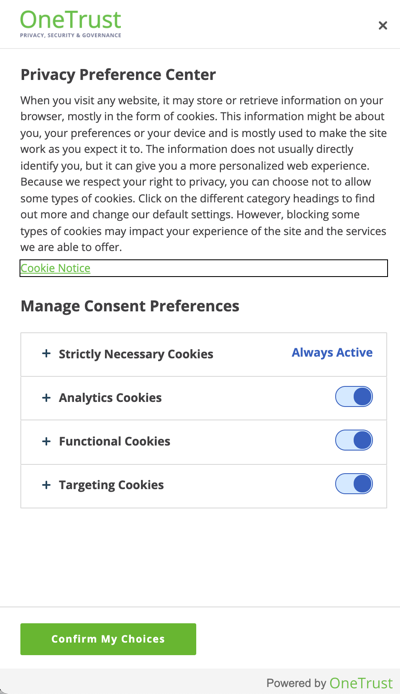
OneTrust invite les clients de Beacon à les contacter au sujet du produit Cookie Consent.
Aperçu du processus de mise en œuvre
Il y a un certain nombre d'étapes à suivre pour mettre en œuvre la conformité des cookies de OneTrust avec votre application Beacon. Voici un aperçu de ce processus:
- Définissez le domaine à partir duquel vos applications seront diffusées.
- Créez des modèles qui définissent les fonctionnalités de votre bannière et de votre centre de préférences et téléchargez votre logo pour chaque modèle créé.
- Créez un groupe de règles de géolocalisation, qui servira de conteneur pour les règles de géolocalisation.
- Créez trois règles de géolocalisation qui:
- Définissez les régions dans lesquelles la conformité aux cookies sera utilisée.
- Définissez le modèle à utiliser avec la règle de géolocalisation.
- Définissez d'autres spécifications, comme la fréquence à laquelle un nouveau consentement devra être effectué.
- Attribuez des règles de géolocalisation aux domaines à partir desquels votre application Beacon est diffusée.
- Générez les scripts qui fournissent la conformité réelle des cookies dans votre application Beacon.
- Fournissez les scripts à l'équipe de livraison OTT de Brightcove pour mise en œuvre.
Les principales sections qui suivent ce document vous guident pas à pas tout au long du processus de mise en œuvre.
Définir le domaine des applications
Plus tard dans le processus de mise en œuvre, vous devrez utiliser le ou les domaines à partir desquels vos applications sont diffusées. Les étapes de cette section définissent cela.
- Connectez-vous à votre compte OneTrust.
- Sur la page d'accueil, cliquez sur l'option Cookie Compliance.
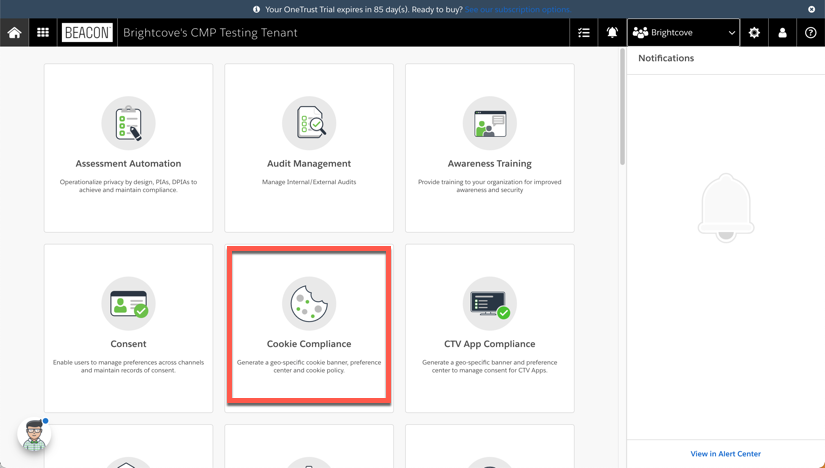
- Pour démarrer le processus:
- Dans le menu de navigation de gauche, cliquez sur Sites
- Cliquez sur Ajouter un site
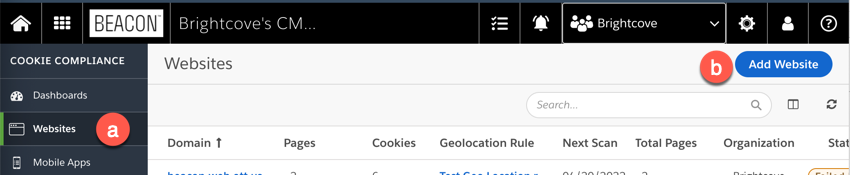
- Saisissez l'URL du site Web à partir de laquelle votre application sera diffusée, qui est fournie par votre fournisseur DNS. Entrez l'organisation, puis cliquez sur Numériser uniquement.
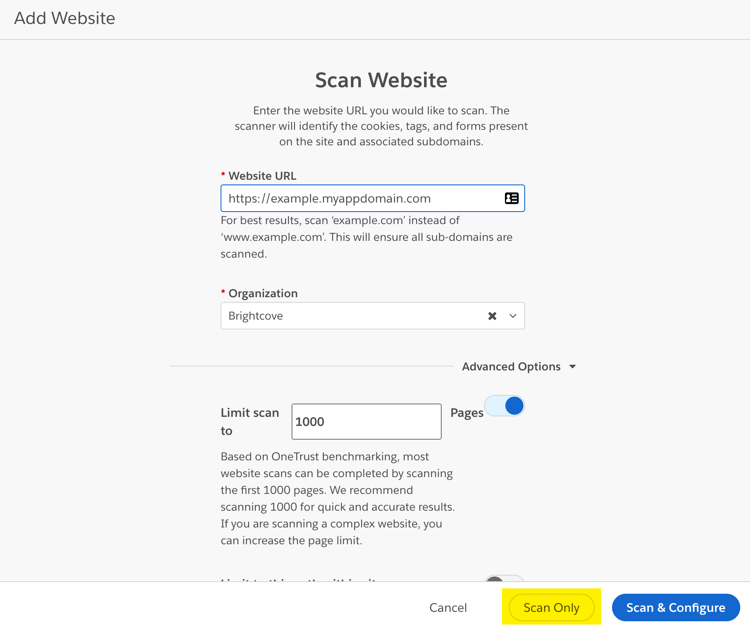
- Vous serez redirigé vers la page de configuration COOKIE COMPLIANCE.
Créez trois modèles
Un modèle définit la manière dont votre bannière et la boîte de dialogue de préférences apparaissent et fonctionnent pour vos utilisateurs. Au cours des étapes suivantes, vous allez créer deux modèles, l'un pour le CCPA, l'autre pour le RGPD et l'autre générique pour toutes les autres régions.
- Dans le volet de navigation de gauche, cliquez sur Modèles.
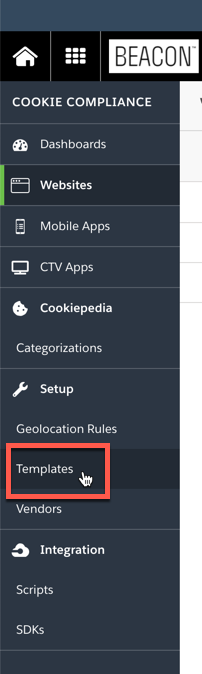
- Cliquez sur Ajouter un nouveau
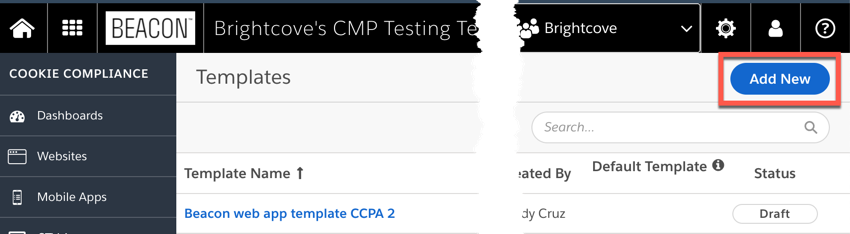
- Sélectionnez le modèle CCPA (Californie) pour le cadre.
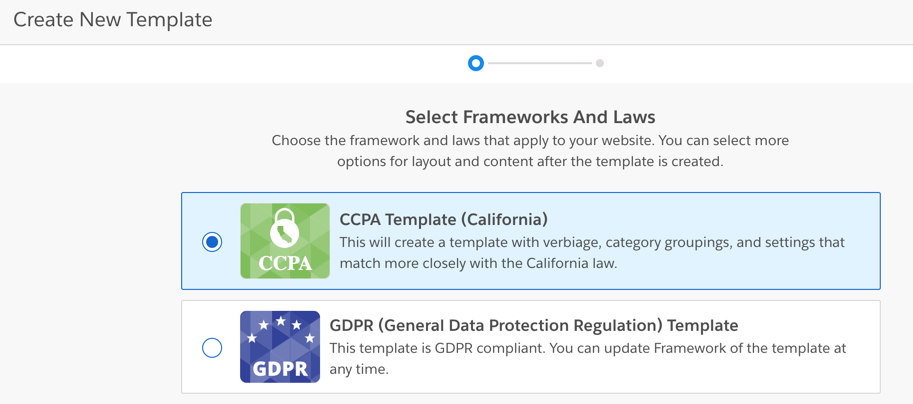
- Cliquez sur Suivant.
- Remplissez le formulaire, puis cliquez sur Créer.
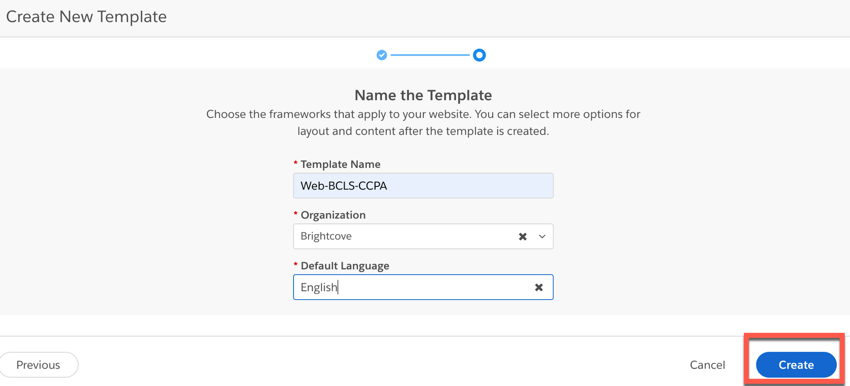
- La page Détails du modèle s'ouvre sur l'onglet Bannière. Cliquez sur Centre de préférences.
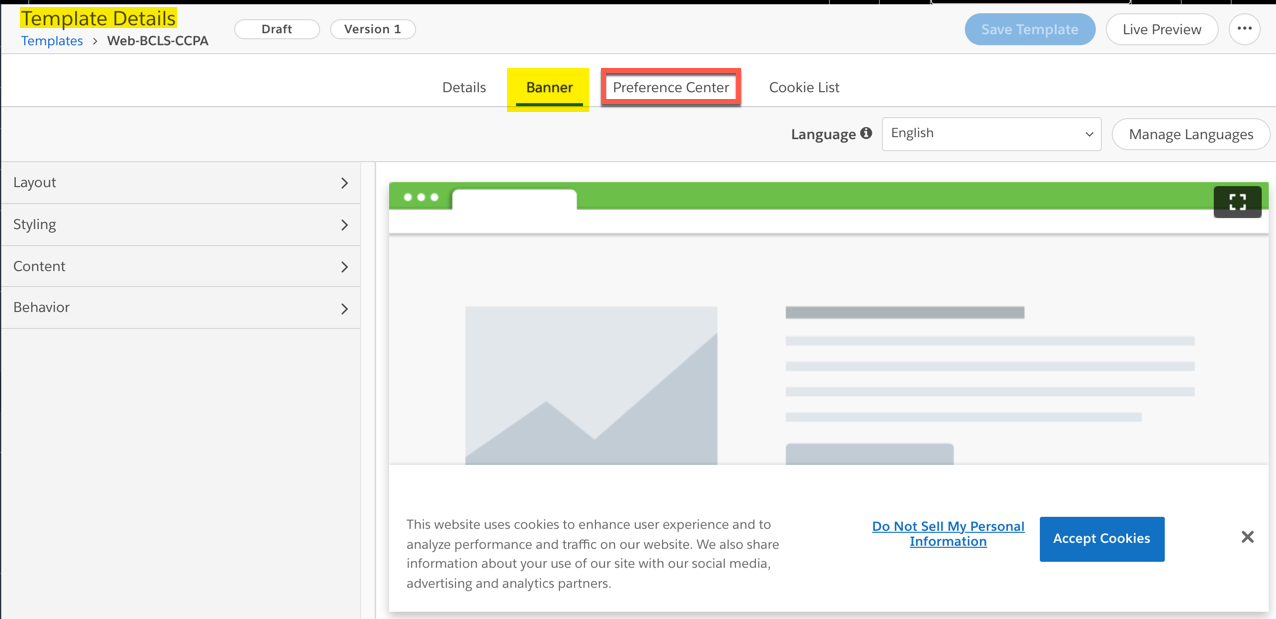
- Dans le centre de préférences:
- Ouvrez les options de style
- Activer le style de bannière de remplacement
- Téléchargez un nouveau logo
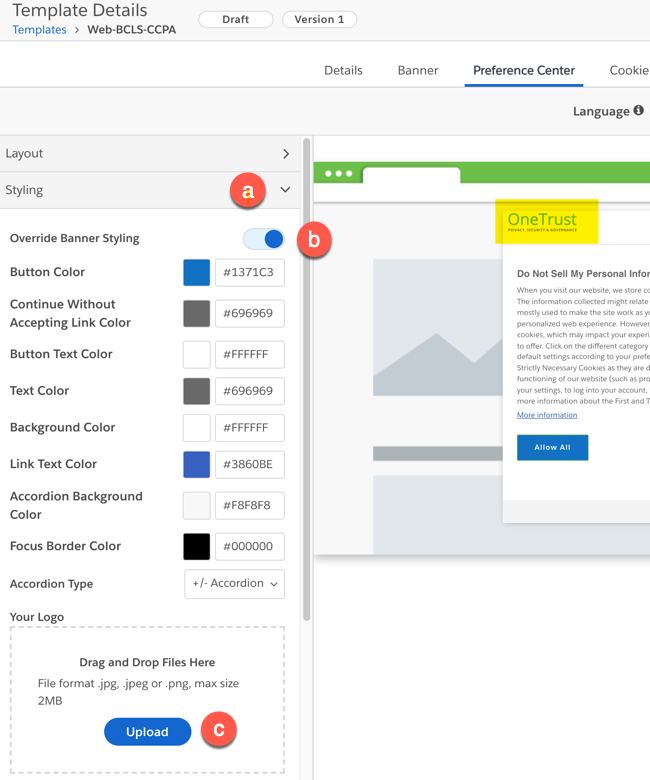
- Notez que le logo est mis à jour dans l'aperçu.
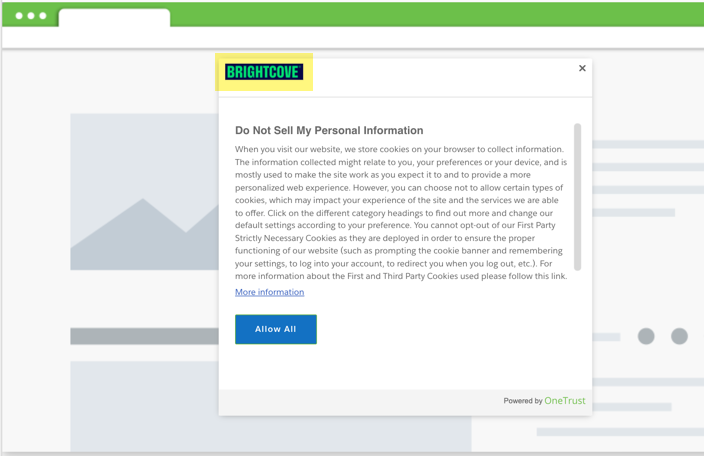
- Cliquez sur Enregistrer le modèle.
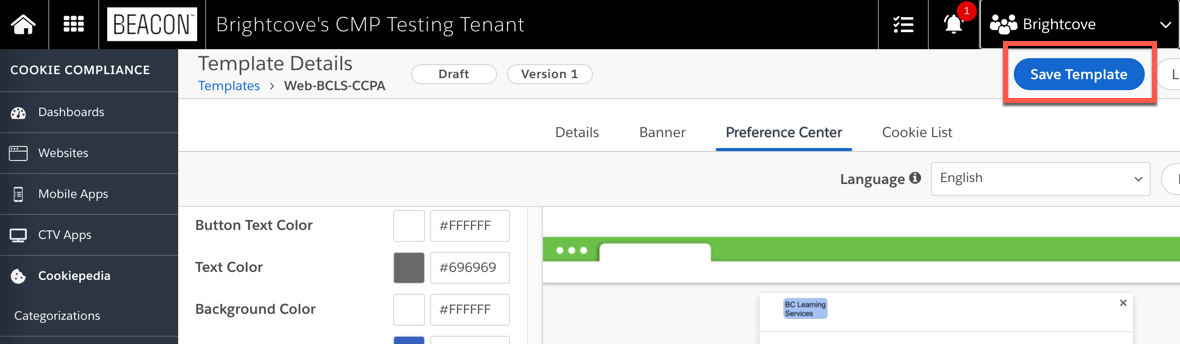
- Cliquez sur Modèles dans le volet de navigation de gauche.
- Cliquez sur Ajouter nouveau pour commencer la création de votre deuxième modèle.
- Sélectionnez IAB Transparency and Consent Framework 2.0 pour le cadre.
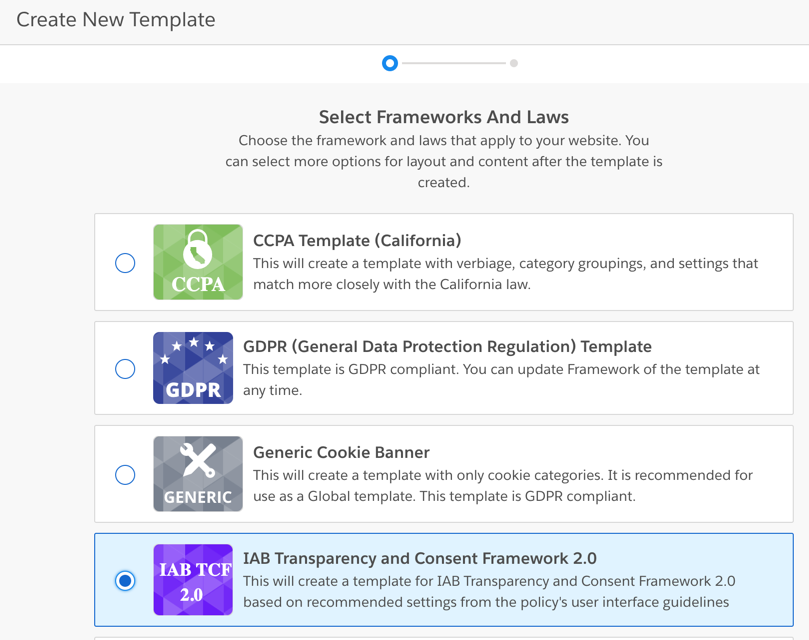
- Cliquez sur Suivant.
- Lisez les informations TCF de l'IAB, puis cliquez sur J'accepte.
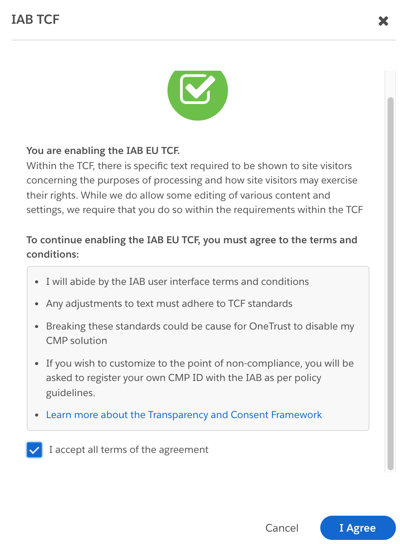
- Remplissez le formulaire, puis cliquez sur Créer un modèle.
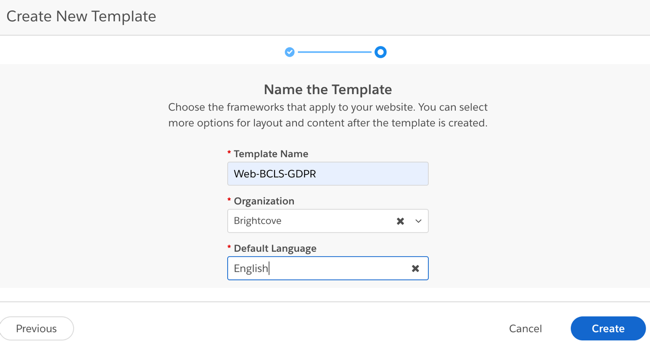
- Fournissez le logo de votre entreprise pour la bannière, comme indiqué aux étapes 11 à 13 ci-dessus.
- Tout en restant dans le centre de préférences, ouvrez les options de configuration avancée.
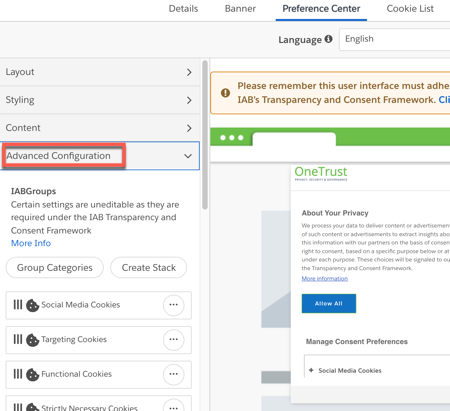
- Un certain nombre de modifications doivent être apportées ici pour une utilisation avec Brightcove Beacon. Les modifications sont répertoriées, puis une vidéo montre le processus de mise en œuvre de ces modifications.
- Déplacez les cookies des réseaux sociaux vers le sous-groupe des cookies strictement nécessaires.
- Déplacez les cookies de ciblage vers le sous-groupe des cookies strictement nécessaires.
- Déplacez les cookies fonctionnels vers le sous-groupe des cookies strictement nécessaires.
- Déplacez les cookies de performance vers le sous-groupe des cookies strictement nécessaires.
- Dans le groupe Publicités et contenu personnalisés, mesure des publicités et du contenu, informations sur l'audience et développement de produits, effectuez les opérations suivantes:
- Supprimez Créer un profil de contenu personnalisé en tant que sous-groupe, puis choisissez Désactiver l'objectif de l'IAB.
- Supprimer Sélectionnez le contenu personnalisé en tant que sous-groupe, puis choisissez Désactiver l'objectif de l'IAB.
- Supprimez Mesurer les performances du contenu en tant que sous-groupe, mais NE le désactivez PAS.
- Retirez Appliquer l'étude de marché pour générer des informations d'audience en tant que sous-groupe, puis choisissez Désactiver l'objectif de l'IAB.
- Supprimez Développer et améliorer les produits en tant que sous-groupe, puis choisissez Désactiver l'objectif de l'IAB.
- Pour Utiliser des données de géolocalisation précises, choisissez Disable IAB Purpose.
- Pour Analyser activement les caractéristiques du périphérique à des fins d'identification, choisissez Disable IAB Purpose.
- Pour Correspondance et combinaison de sources de données hors ligne, choisissez Disable IAB Purpose.
- Pour Lier différents appareils, choisissez Disable IAB Purpose.
- Pour Recevoir et utiliser les caractéristiques de l'appareil envoyées automatiquement à des fins d'identification, choisissez Désactiver l'objectif IAB
- Vérifiez votre configuration en comparant vos résultats aux suivants, en apportant les corrections nécessaires:
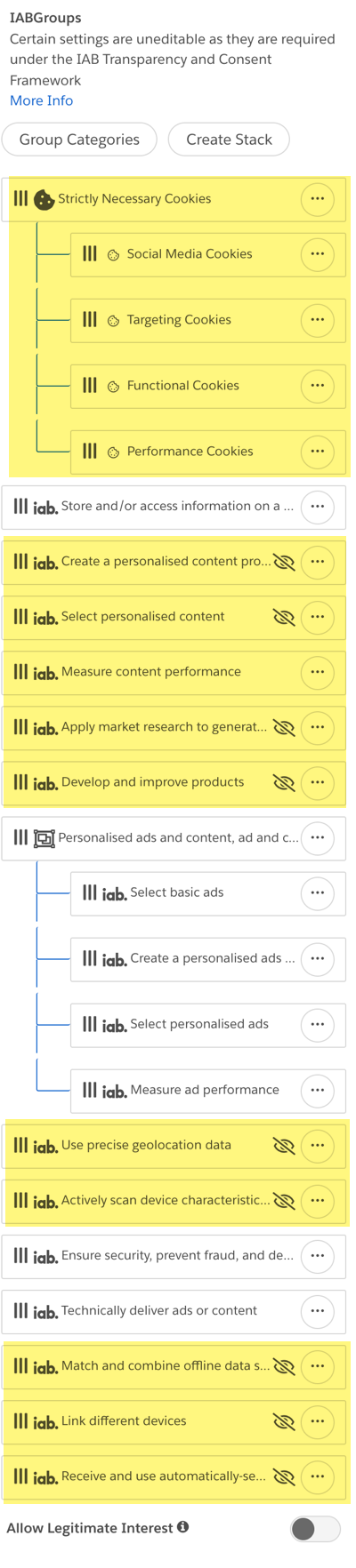
- Cliquez sur Enregistrer le modèle.
- Cliquez sur Modèles dans le volet de navigation de gauche.
- Cliquez sur Ajouter nouveau pour commencer la création de votre troisième modèle.
- Sélectionnez la bannière générique de cookies pour le cadre.

- Cliquez sur Suivant.
- Remplissez le formulaire, puis cliquez sur Créer un modèle.
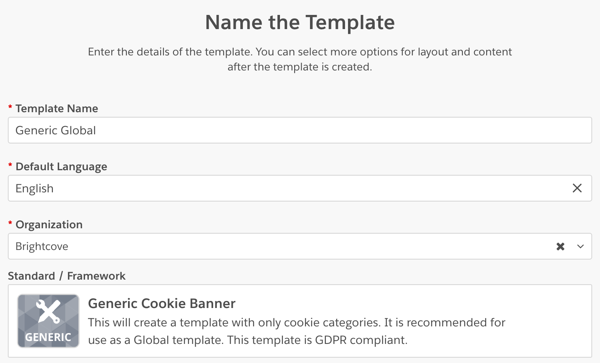
- Fournissez le logo de votre entreprise pour la bannière, comme indiqué aux étapes 11 à 13 ci-dessus.
- Notez que votre bannière contient désormais trois boutons.

- Vous allez maintenant modifier l'apparence de votre bannière:
- Cliquez sur l'onglet Bannière
- Cliquez sur Contenu
- Jeu de boutons de clic
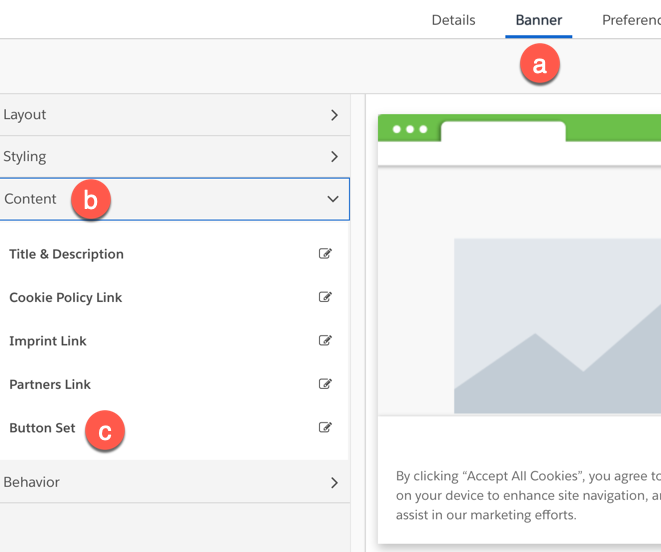
- Dans la boîte de dialogue Jeu de boutons, désactivez les boutons suivants:
- Afficher le bouton de configuration des cookies
- Afficher le bouton Tout rejeter
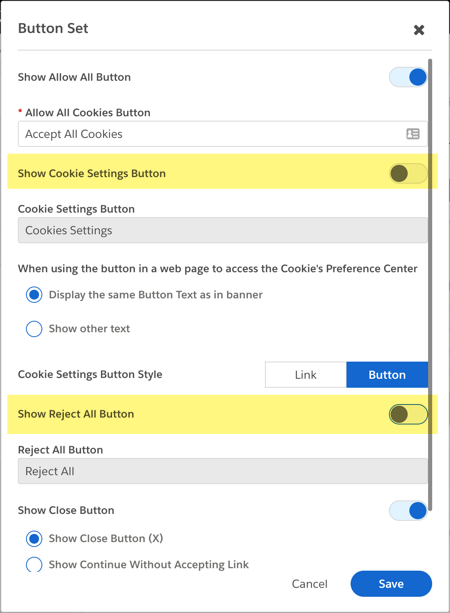
- Cliquez sur Enregistrer.
- Notez que la bannière contient uniquement le bouton Accepter tous les cookies et le bouton de fermeture (X).

- Cliquez sur Enregistrer le modèle.
Vous avez maintenant créé vos trois modèles. Notez que votre modèle Generic Global sera utilisé dans les régions NON affectées à d'autres modèles.
Créer des règles de géolocalisation
Pour créer des règles de géolocalisation, vous devez d'abord créer un groupe de règles de géolocalisation. Le groupe servira de conteneur pour les règles que vous créez. Les règles de géolocalisation actuelles définissent les comportements de conformité des cookies que vous souhaitez pour différentes régions géographiques.
- Pour démarrer le processus, créez un nouveau groupe de règles en:
- Dans le volet de navigation de gauche, cliquez sur Règles de géolocalisation.
- Cliquez sur Créer un nouveau.
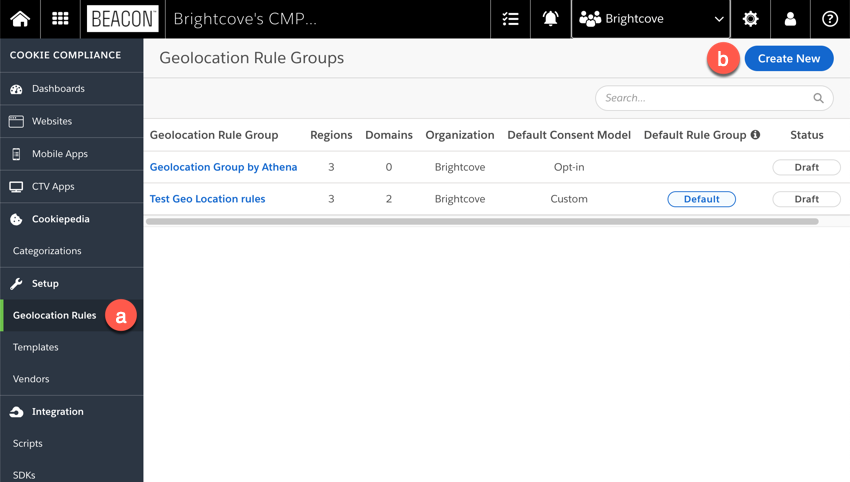
- Dans la boîte de dialogue Créer un nouveau groupe de règles, indiquez un nom de groupe, une organisation et une description.
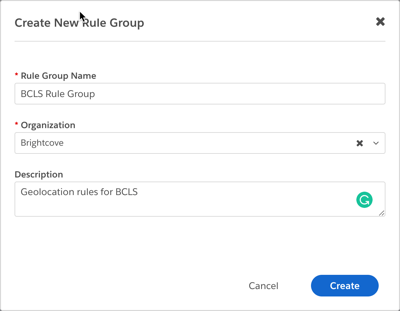
- Cliquez sur Créer.
- Pour définir la règle globale, commencez par cliquer sur le bouton Modifier.
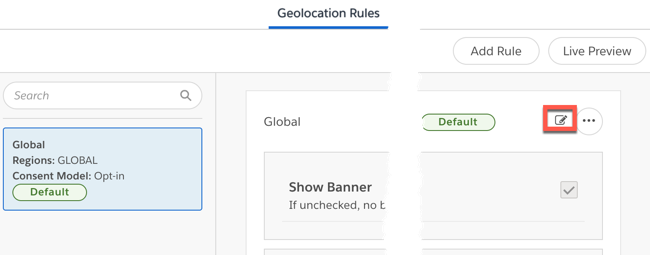
- Désactivez la zone de saisie Modèle et commencez à taper le nom de votre modèle global, créé précédemment, puis sélectionnez-le.
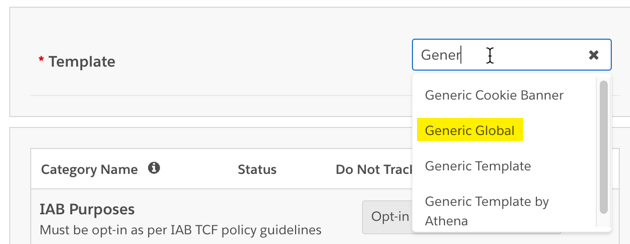
- Pour les catégories de cookies, sélectionnez Opt-out.
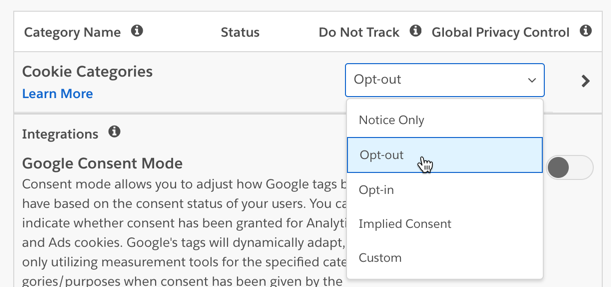
- Pour Capture des enregistrements de consentement, modifiez ce qui suit:
- Activer la capture des enregistrements de consentement
- Régler les analyses avancées sur les cookies strictement nécessaires
- Envisagez de cocher la case Utiliser ce modèle de consentement si l'adresse IP du visiteur du site est inconnue si cette règle agit de manière globale.
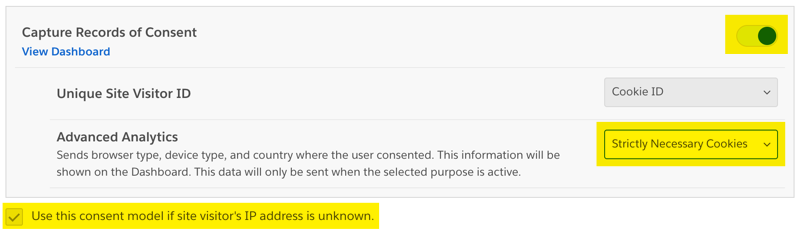
- Cliquez sur Enregistrer.
- Pour créer votre première règle de géolocalisation réelle, sur la page des détails du groupe de règles, cliquez sur Ajouter une règle.
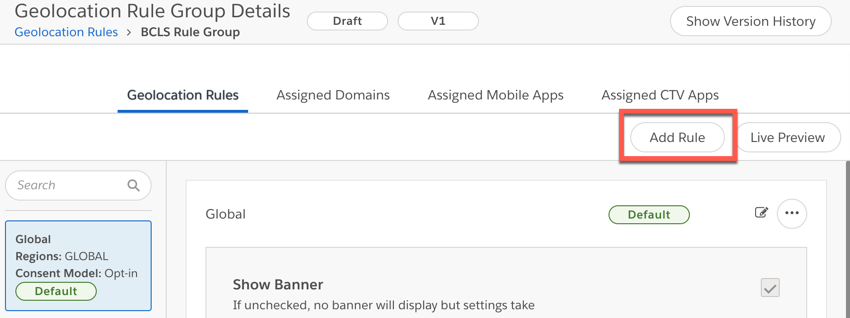
- Vous allez maintenant créer la règle CCPA. Le tableau suivant fournit les paramètres que vous devez définir pour être compatible avec Beacon. D'autres modifications peuvent être apportées en fonction des réglementations applicables aux zones géographiques que vous ciblez.
Élément de formulaire Valeur Nom de la règle Indiquez un nom Régions Pour CCPA, vous souhaiterez probablement inclure la Californie, puis toutes les autres régions souhaitées. Template Choisissez le modèle créé basé sur le cadre CCPA. Catégories de cookies Opt-out Capturez les enregistrements de consentement Activé Analyses avancées Cookies strictement nécessaires - Créez la règle GDPR. Veillez à fournir les valeurs suivantes pour garantir la compatibilité avec Beacon. D'autres valeurs peuvent être définies selon les besoins pour répondre à d'autres réglementations.
Élément de formulaire Valeur Nom de la règle Indiquez un nom Régions Pour le RGPD, vous souhaiterez probablement inclure l'UE et le Royaume-Uni, puis toutes les autres régions souhaitées. Template Choisissez le modèle créé basé sur le framework IAB. Catégories de cookies Opt-In Capturez les enregistrements de consentement Activé Analyses avancées Cookies strictement nécessaires - Vérifiez que vos règles apparaissent comme suit, sauf, bien entendu, en utilisant vos noms de règles.
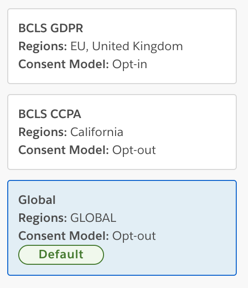
Attribuer des règles de géolocalisation aux domaines
- Dans le volet de navigation de gauche, cliquez sur Règles de géolocalisation.
- Pour le groupe de règles de géolocalisation que vous avez créé, cliquez sur l'icône représentant des points de suspension et sélectionnez Attribuer aux domaines.
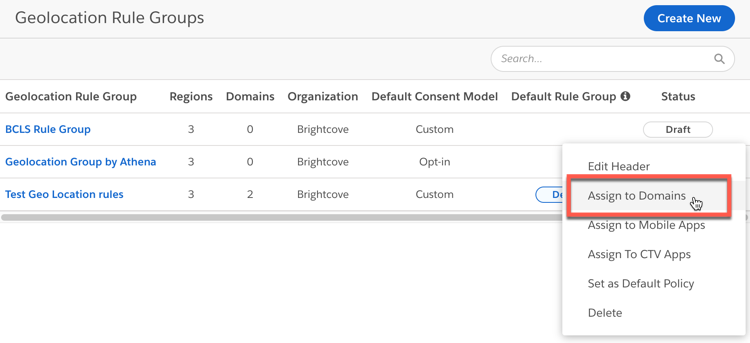
- Sélectionnez les domaines appropriés, puis cliquez sur Attribuer. Ces domaines doivent correspondre aux URL fournies par votre fournisseur DNS.
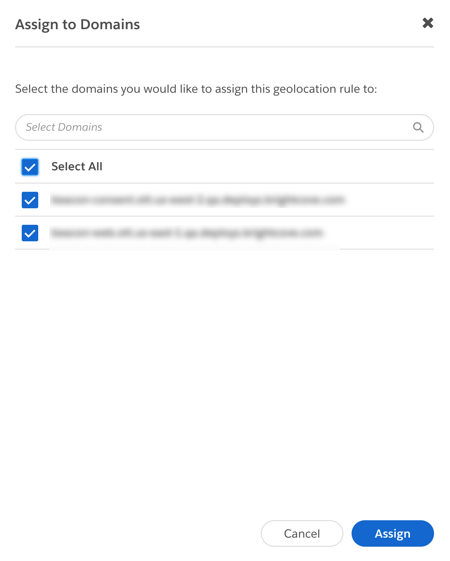
Création et copie de scripts
Vous allez passer deux fois par le processus de génération des scripts. Une fois pour les scripts de test, qui sont utilisés dans le CDN de test hors production. Puis une fois pour le CDN de production.
- Sur la page d'index Cookie Compliance:
- Dans le volet de navigation de gauche, cliquez sur Scripts.
- Cliquez sur le domaine dans lequel votre conformité aux cookies sera mise en œuvre.
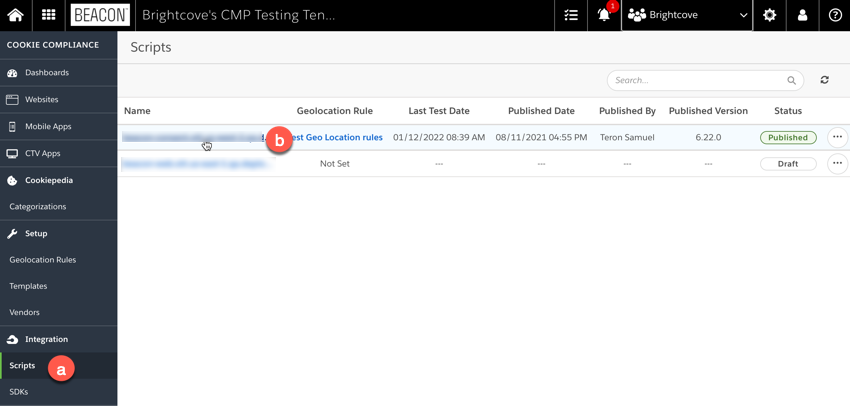
- Dans l'écran des détails de votre domaine, cliquez sur Publier le test.
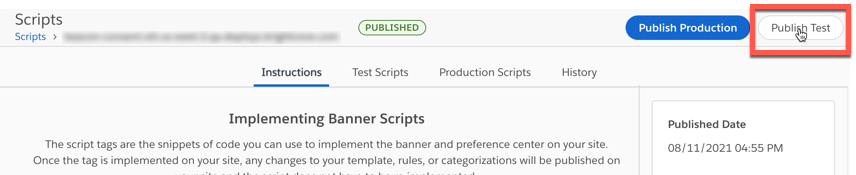
- Dans la boîte de dialogue Test Website:
- Définissez la version du script sur 6.32.0 (ou la dernière version).
- Cliquez sur Confirmer.
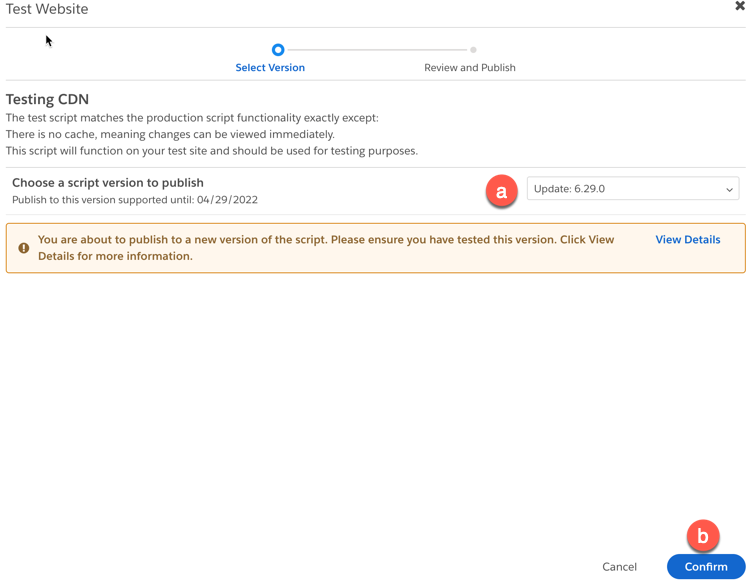
- Vérifiez que les paramètres sont ceux de la capture d'écran suivante, puis cliquez sur Publier les scripts de test.
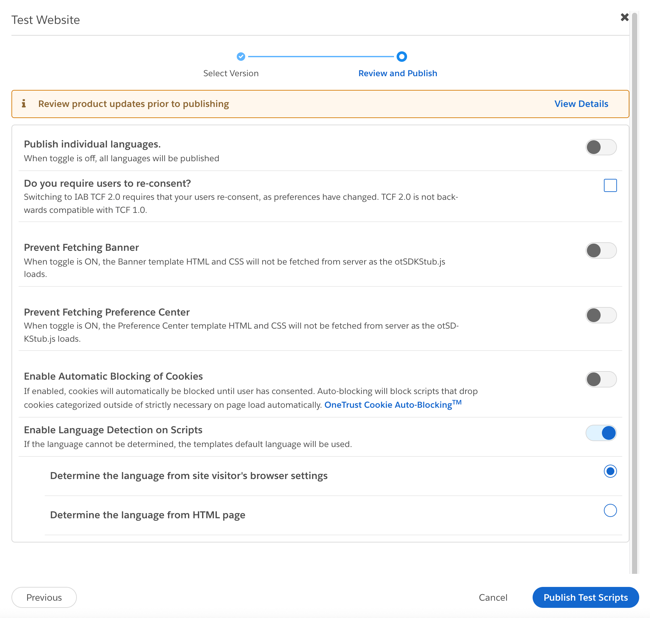
- Si une boîte de dialogue Aperçu en direct s'affiche, cliquez sur Annuler.
- Maintenant, en haut à droite de l'écran, cliquez sur Publier la production.
- Mettez à jour la version du script vers la dernière version, puis cliquez sur Confirmer.
- Confirmez les paramètres comme indiqué à l'étape 56, puis cliquez sur Publier.
- Cliquez sur l'onglet Scripts de test, s'il n'est pas déjà sélectionné.
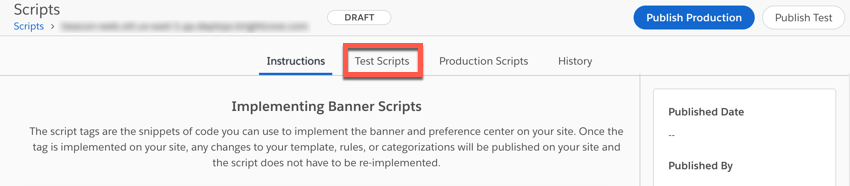
- Cliquez sur Copier les scripts.
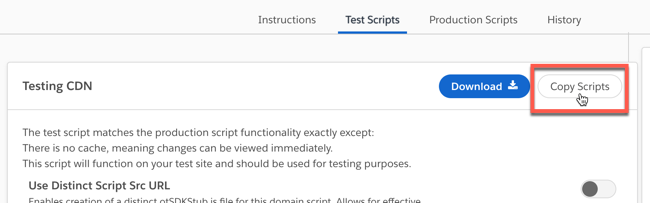
- Fournissez les scripts à l'équipe de livraison OTT de Brightcove pour un déploiement correct.
Quelles données sont collectées ?
Les données sont collectées aux fins principales suivantes:
- Comportement de
- Analyses
- Ciblage publicitaire
Les étapes ci-dessus ont configuré votre système pour répondre aux objectifs généraux suivants:
| Les données | Utilisation (s) |
|---|---|
| Géo-filtrage | Services de localisation |
| Informations sur l'appareil (modèle, type, version du système d'exploitation) | Connexion, suivi des actions, analyse, enregistrement des favoris, etc. |
| Ciblage publicitaire | Annonces spécifiées |
| Locale | Formatage des nombres et des dates, devises |
| Informations sur l'application (nom, version, erreurs) | Rapports sur les versions utilisées, les erreurs agrégées pour des corrections proactives, etc. |
| Navigation des utilisateurs et habitudes d'utilisation | Google Analytics (modèles de navigation), inscriptions, nombre de recherches, ouvertures de pages, etc. |
| Stockage local | Conserver les informations d'identification et de connexion, l'état de l'application utilisateur, les paramètres utilisateur, etc. |
Définitions de l'objectif des organismes
Les finalités de la collecte des données des cookies sont définies de manière très détaillée dans le cadre de transparence et de consentement d'IAB Europe v2.0. Les définitions se trouvent à l'annexe A: Objectifs et caractéristiques Définitions du document IAB Europe Transparency & Consent Framework Policies.
L'IAB Europe Transparency & Consent Framework v2.0 définit 10 objectifs. Le tableau suivant répertorie ceux utilisés par Beacon.
| But | Nom |
|---|---|
| 1 | Stocker et/ou accéder aux informations sur un appareil |
| 3 | Créez un profil publicitaire personnalisé |
| 4 | Sélectionnez des publicités personnalisées |
| 7 | Mesurer les performances publicitaires |
| 8 | Mesurez les performances |